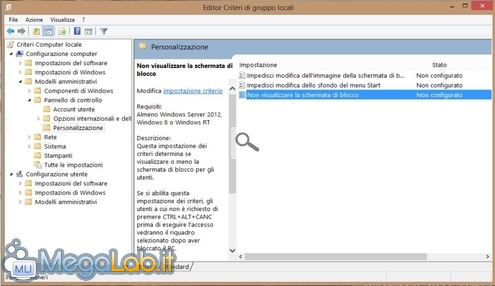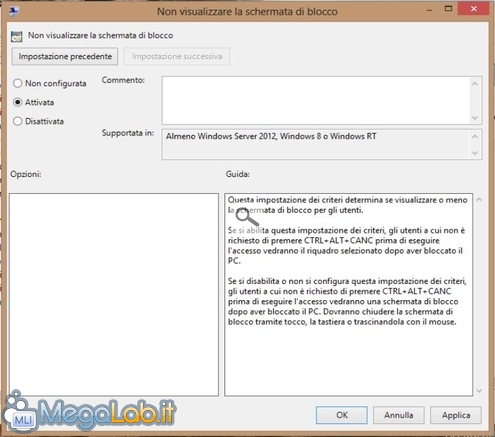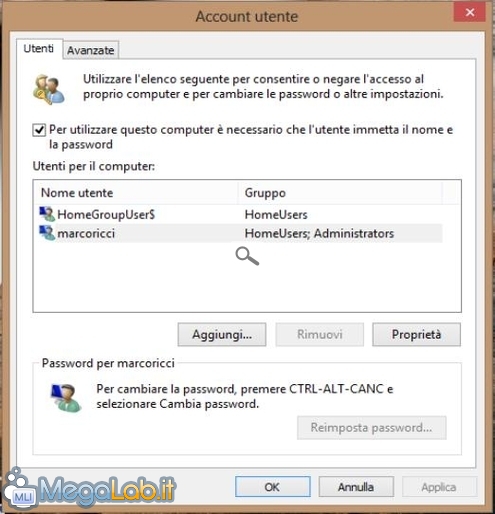Accedere a Windows 8 direttamente senza Lock Screen e password
Windows 8 ha introdotto una nuova schermata di "blocco", denominata Lock Screen, visualizzata all'avvio del sistema operativo: basta cliccarci sopra e si passa alla richiesta di utente e password.
Possiamo disattivare la Lock Screen e anche la richiesta password, magari perché siamo gli unici utenti a utilizzare il computer, con pochi e semplici passaggi.
Disabilitare la Lock Screen
Premete i tasti Win+R e nel box Esegui scrivete il comando gpedit.msc.
Portatevi su Configurazione Computer -> Modelli Amministrativi -> Pannello controllo -> Personalizzazione -> Non visualizzare la schermata di blocco.
Impostate su Attivata in modo che non visualizzi più la Lock Screen e passi direttamente alla richiesta di utenza e password.
Eliminare richiesta utenza e password
Se non vogliamo dover inserire la password ad ogni avvio, basta digitare Win+R e inserire il commando control userpasswords2.
Togliete la casella di spunta da Per utilizzare questo computer è necessario che l'utente immetta il nome e la password.
Subito dopo vi chiederà con quale utente dovrete accedere e la sua password.
In questo modo passerete direttamente a Start senza dovervi fermare a sbloccare la Lock Screen e inserire la password a ogni avvio del sistema operativo.
MegaLab.it rispetta la tua privacy. Per esercitare i tuoi diritti scrivi a: privacy@megalab.it .
Copyright 2008 MegaLab.it - Tutti i diritti sono riservati